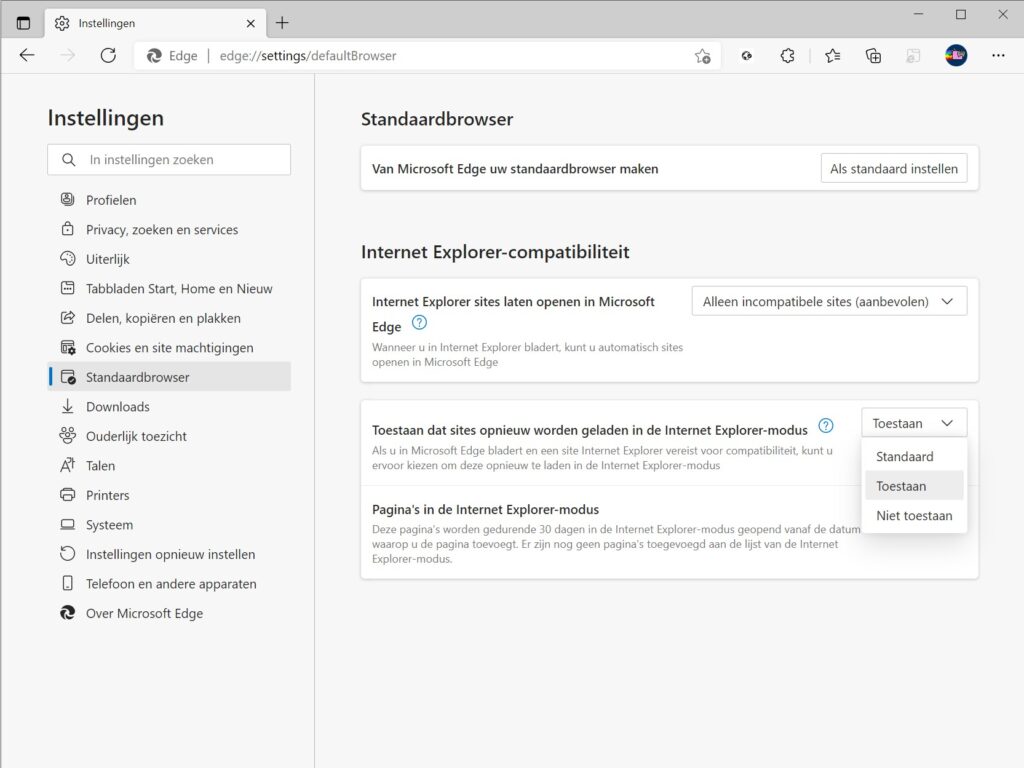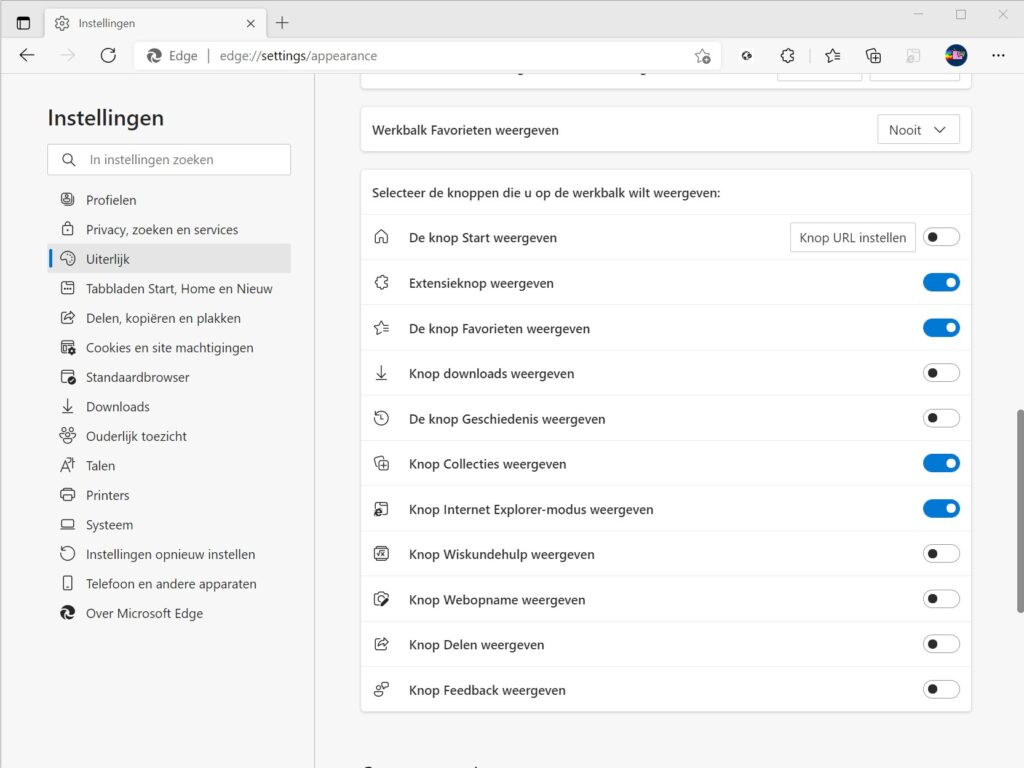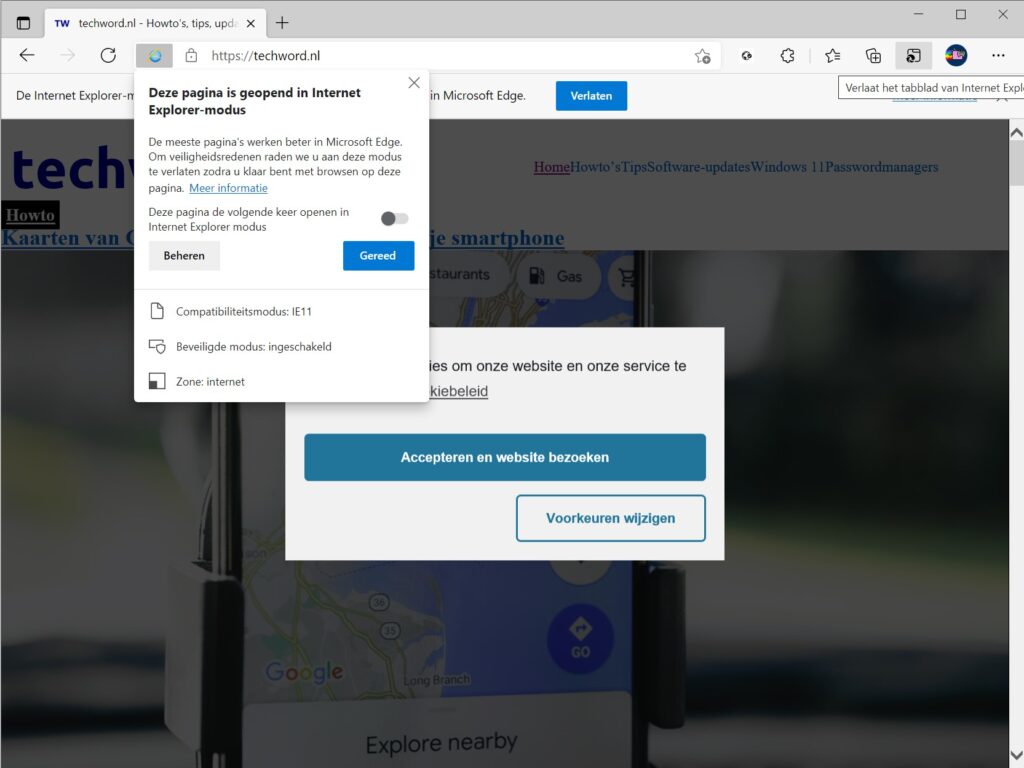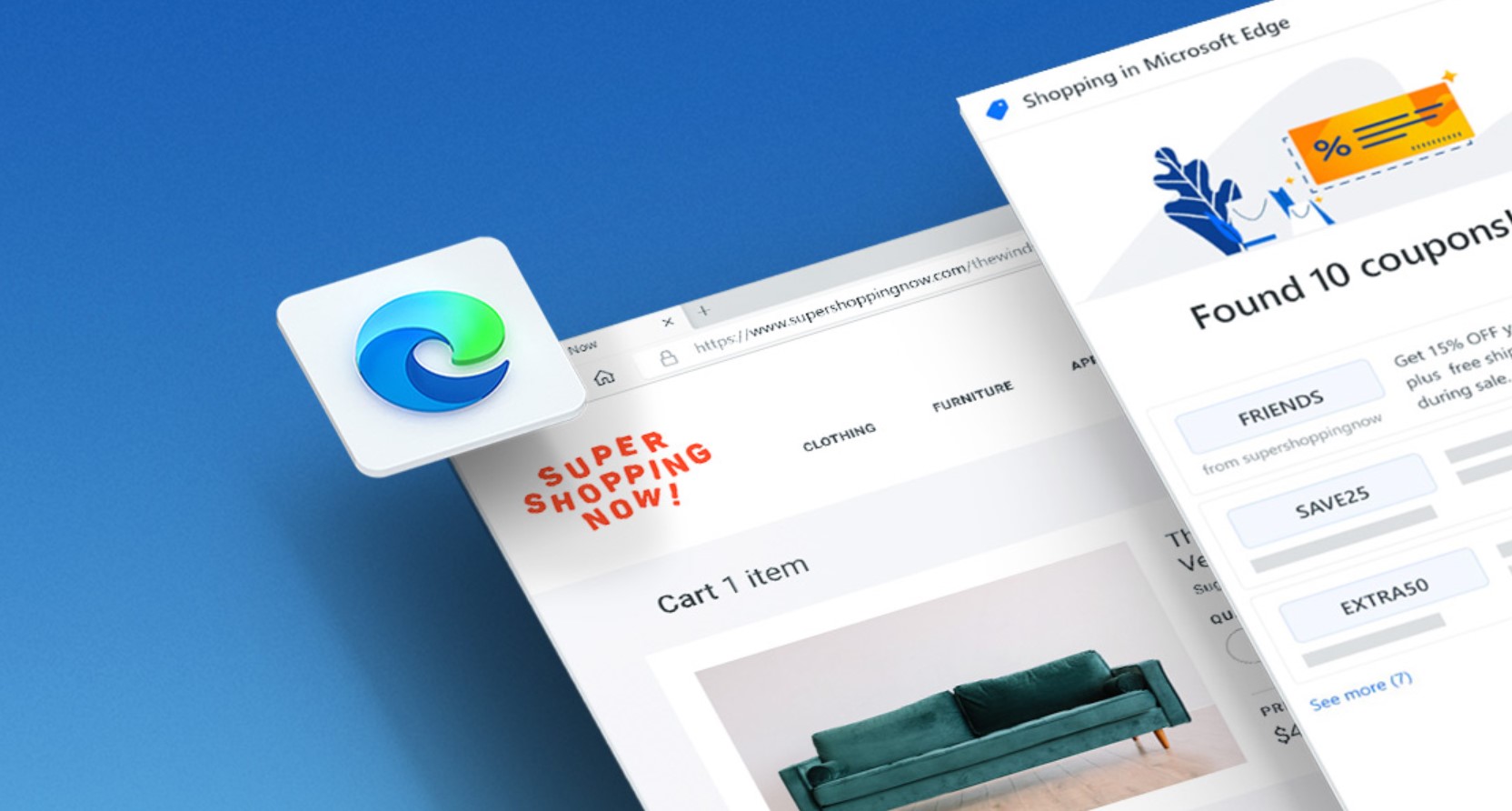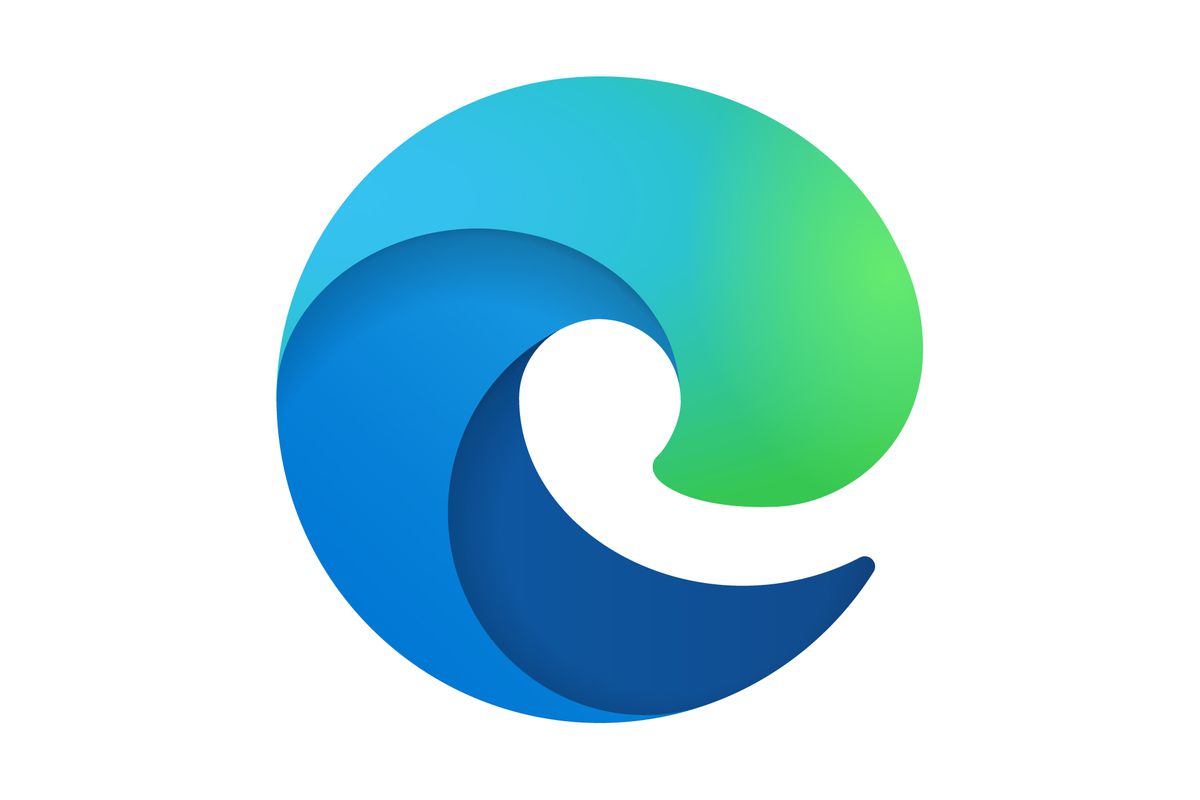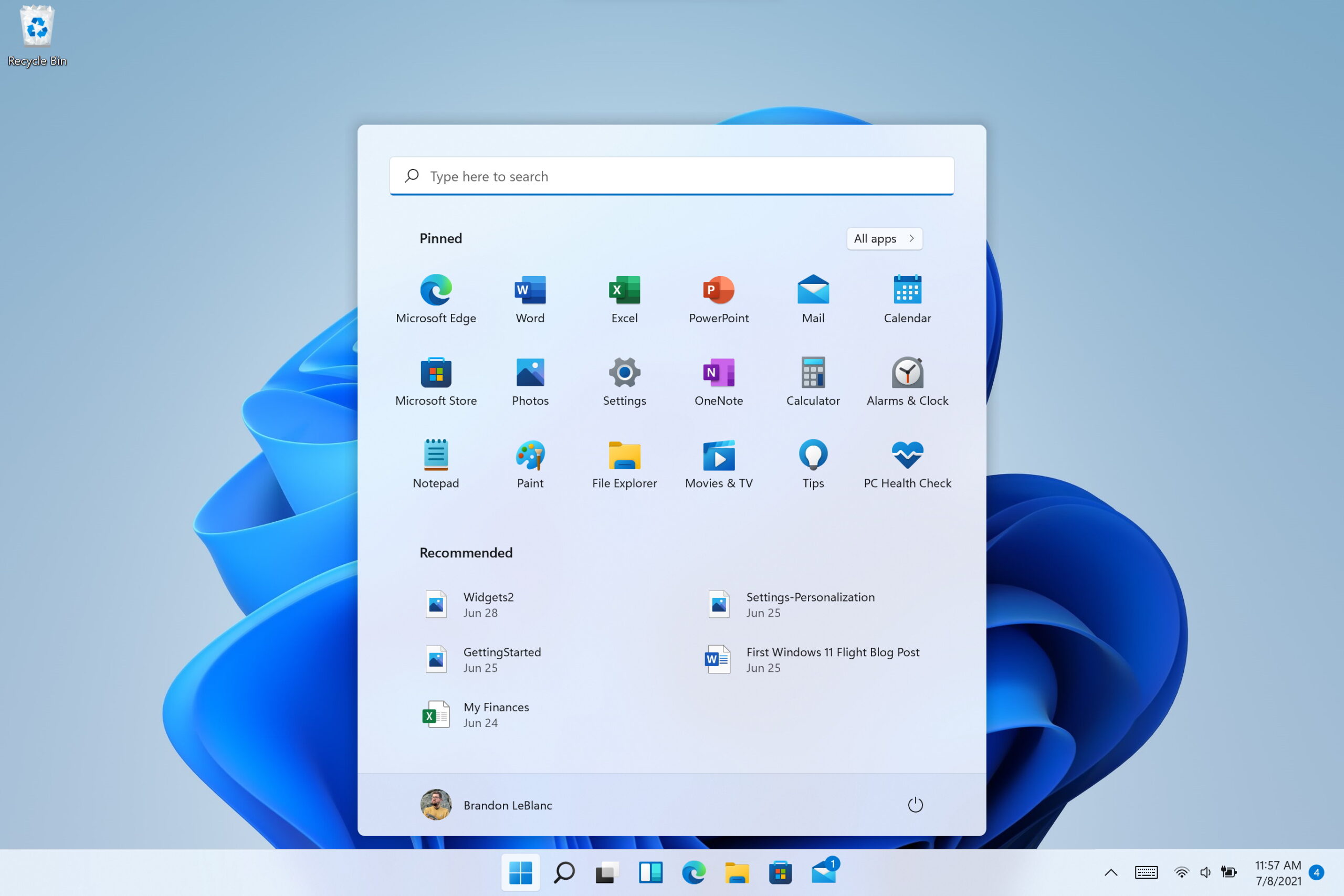Soms heb je heel oude websites of webapplicaties die alleen maar in Internet Explorer werken. In deze howto laten we je zien hoe je eenvoudig in Edge een website in Internet Explorer-modus (IE-mode) kunt openen.
Microsoft heeft in versie 92 van Edge de mogelijkheid toegevoegd om een website te kunnen herladen in Internet Explorer-modus, eenvoudig vanuit de werkbalk. In IE-mode kun je dan ActiveX en Browser Helper Objects gebruiken, evenals de IE-developertools, specifieke IE-instellingen en groepsbeleid. IE-mode werkt alleen op Windows.
IE-mode aanzetten
Om aan de slag te gaan met Internet Explorer-modus in Microsoft Edge, klik je rechts naast de adresbalk op de drie puntjes en kies je voor Instellingen. Ga dan naar de menu-optie Standaardbrowser en kies bij Toestaan dat sites opnieuw worden geladen in Internet Explorer-modus voor Toestaan. Klik op Opnieuw opstarten om de instellingen actief te maken.
We zijn nog niet klaar. Ga nog een keer terug naar de instellingen en ga dan naar Uiterlijk. Scrol naar onderen, tot aan bij Selecteer de knoppen die u op de werkbalk wilt weergeven. Zet in de lijst de schakelaar om bij Knop Internet Explorer-modus weergeven. Er verschijnt aan de rechterkant bovenaan, naast je profielicoon, een extra knop met het IE-logo.
Als je nu een website bezoekt en deze in Internet Explorer-modus wilt weergeven, hoef je alleen maar op die knop te klikken. De pagina herlaadt zich en er verschijnt naast de URL in de adresbalk een Internet Explorer-icoon, dat aangeeft dat je nu IE-mode geactiveerd hebt voor deze website. Als je daarop klikt, kun je de website toevoegen aan de lijst om deze dan gedurende langere tijd in IE-mode weer te geven. Als je een website weer uit IE-mode wilt halen, klik je weer rechtsboven naast het profielicoon op de knop die nu het Edge-logo heeft.